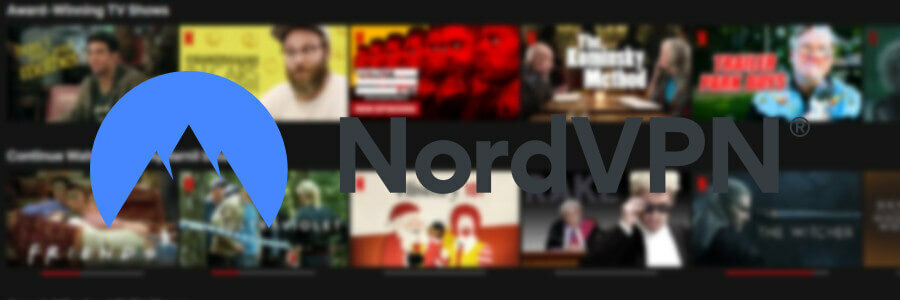Diese Software hält Ihre Treiber am Laufen und schützt Sie so vor gängigen Computerfehlern und Hardwarefehlern. Überprüfen Sie jetzt alle Ihre Treiber in 3 einfachen Schritten:
- DriverFix herunterladen (verifizierte Download-Datei).
- Klicken Scan starten um alle problematischen Treiber zu finden.
- Klicken Treiber aktualisieren um neue Versionen zu erhalten und Systemstörungen zu vermeiden.
- DriverFix wurde heruntergeladen von 0 Leser in diesem Monat.
Auf vielen neuen Geräten, einschließlich Sony Smart TVs, ist Netflix vorinstalliert.
Dies macht das Einrichten und Verwenden der Netflix-App viel einfacher, aber es gibt noch einige Schritte, die Sie befolgen müssen.
Wenn Sie Ihre Lieblingsfernsehsendungen und -filme so schnell wie möglich auf Ihrem Sony Smart TV ansehen möchten, führen Sie die folgenden einfachen Schritte aus.
Wie bekomme ich Netflix auf meinem Sony Smart TV?
Das erste, was Sie wissen sollten, ist, dass einige Smart-TVs von Sony nicht mit Netflix kompatibel sind. Auf den kompatiblen Geräten findet normalerweise ein Zertifizierungsprozess statt.
Dies bedeutet, dass Sie Ihr Sony Smart TV und Ihr Netflix-Konto offiziell registrieren müssen.
Abhängig von Ihrer Modellnummer gibt es verschiedene Möglichkeiten, Ihren Sony Smart TV einzurichten und mit Netflix zu verbinden.
Sony Smart TV-Registrierung
- Stellen Sie sicher, dass Ihr Fernseher mit dem Internet verbunden ist und über die neuestes Firmware-Update Eingerichtet.
- Drücken Sie die Zuhause Taste auf Ihrer Fernbedienung.
- Gehe jetzt zu Netzwerk und suche die Erweiterte Funktionen aktivieren Möglichkeit. Wählen Sie es aus, um Ihr. zu erhalten Registrierungscode.
- Notieren Sie sich den Registrierungscode, da Sie ihn später benötigen.
- Öffnen Sie ein Internet-Browser und gehe zu Sony Entertainment Network (ehemals Sony My Essentials).
- Wenn Sie bereits ein Konto haben, melden Sie sich an. Wenn nicht, erstellen Sie einen neuen.
- Befolgen Sie die Schritte auf dem Bildschirm, um sich zu registrieren, wählen Sie Ihren Sony Smart TV aus und geben Sie dann den Registrierungscode ein, um ihn mit Ihrem Konto zu verknüpfen.
Nachdem Sie Ihren Fernseher registriert haben, haben Sie drei Möglichkeiten:
1. Verwenden Sie die Netflix-Taste auf Ihrer Fernbedienung

- Wenn Ihre Fernbedienung eine Netflix-Taste, Drück es.
- Wenn Sie bereits Netflix-Mitglied sind, wählen Sie Einloggen. Wenn dies nicht der Fall ist, richten Sie eine Mitgliedschaft auf der offiziellen Netflix-Website ein und versuchen Sie dann, auf Ihrem Fernseher darauf zuzugreifen.
- Geben Sie jetzt Ihr Netflix ein E-Mail-Addresse und Passwort.
- Wählen Sie danach Einloggen oder Fortsetzen und Ihr Gerät wird mit dem Fernseher verbunden.
2. Verwenden Sie die Videooption

- Drücken Sie auf Ihrer Fernbedienung nach links oder rechts, bis Sie das Videooption und wählen Sie es aus.
- Finde jetzt Netflix und wählen Sie es aus.
- Wenn Sie eine Nachricht sehen, die Sie dazu auffordert registriere dein Gerät Befolgen Sie bei Sony die Schritte der obigen Registrierungslösung.
- Wenn Sie bereits Netflix-Mitglied sind, wählen Sie Einloggen. Wenn dies nicht der Fall ist, richten Sie eine Mitgliedschaft auf der offiziellen Netflix-Website ein und versuchen Sie dann, auf Ihrem Fernseher darauf zuzugreifen.
- Verwenden Sie den Code, der auf der Aktivierungsseite von Netflix (Netflix.com/activate) angezeigt wird.
- Jetzt ist der Sony Smart TV mit Ihrem Netflix-Konto verbunden und Sie können ihn verwenden.
3. Verwenden Sie die drahtlose Tastatur-Fernbedienung

- Wenn Ihr Fernseher über eine kabellose Tastatur-Fernbedienung verfügt, drücken Sie die Zuhause Taste.
- Jetzt wählen Now Alle Apps.
- Finden Sie die Netflix App und drücken Sie OK.
- Wenn Sie bereits Netflix-Mitglied sind, wählen Sie Einloggen. Wenn dies nicht der Fall ist, richten Sie eine Mitgliedschaft auf der offiziellen Netflix-Website ein und versuchen Sie dann, auf Ihrem Fernseher darauf zuzugreifen.
- Geben Sie Ihre Zugangsdaten ein und wählen Sie dann Fortsetzen.
- Jetzt verbindet sich Ihr Gerät mit dem Netflix-Konto.
Netflix lädt nicht auf Ihrem Sony Smart TV? Sehen Sie sich diese Anleitung an, um das Problem in nur wenigen Schritten zu beheben.
Nachdem Sie Ihren Smart TV bei Sony registriert und mit Ihrem Netflix-Konto verbunden haben, sollten Sie die App verwenden und Ihre Lieblingsfilme problemlos ansehen können.
Denken Sie daran, dass Sie eine schnelle Internetverbindung benötigen, um Videos auf Ihrem Fernseher zu streamen. Wir empfehlen daher, Ihren Fernseher über ein Ethernet-Kabel direkt mit dem Internet zu verbinden.
Auf diese Weise können Sie mögliche Störungen und langsame Geschwindigkeiten der drahtlosen Verbindung vermeiden.
Wenn Sie weitere Fragen haben, können Sie diese gerne unten im Kommentarbereich hinterlassen.
LESEN SIE AUCH:
- So installieren oder löschen Sie Apps auf Ihrem Sony Smart TV
- Ihre Sony Smart TV-Apps sind verschwunden? Hol sie dir jetzt zurück
- Sony Smart TV reagiert nicht? Sehen Sie sich diese Lösungen an